Pengantar
Pada artikel ini, kami membahas cara mengubah nama host server Anda di Ubuntu 12.04 atau 14.04.
Catatan:Cakupan artikel ini tidak mencakup pembaruan nama DNS Anda, jadi jika Anda ingin server Anda dapat dijangkau melalui nama DNS-nya, Anda masih perlu memastikan DNS dikonfigurasi dengan benar.
Mengubah Hostname server di Ubuntu
Jika Anda ingin mengubah nama host server Ubuntu Anda, Anda harus mengubahnya di beberapa tempat, yang pertama adalah file /etc/hostname. Buka file /etc/hostname dengan editor teks pilihan Anda. Dalam contoh ini, kita akan menggunakan “vim”.
sudo vim /etc/hostname
Cukup ubah nama di sini menjadi nama host yang ingin Anda gunakan. Lihat di bawah untuk informasi lebih lanjut tentang nama host yang valid.
Perubahan ini akan berlaku saat berikutnya Anda me-reboot server Anda. Namun, sebelum melakukannya, Anda mungkin juga ingin menambahkan nama host ke file /etc/hosts Anda, sekali lagi dengan editor teks pilihan Anda.
sudo vim /etc/hosts
Dalam contoh ini, kami akan mengubah nama host lama “bespin” menjadi “endor” pada baris untuk alamat IP yang dikonfigurasi pada server ini (dalam hal ini, 10.5.132.2).
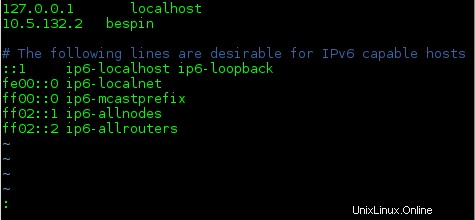
Contoh:/etc/hosts
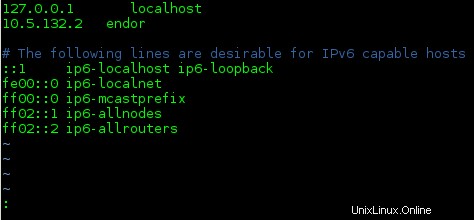
Contoh:/etc/hosts
Mungkin di sini Anda akan memiliki alamat loopback (seperti 127.0.1.1) alih-alih alamat yang dapat dirutekan. Jika demikian, cukup edit nama host Anda pada baris tersebut.
Pada titik ini, saat berikutnya Anda me-reboot server Anda, nama host baru Anda akan muncul di command prompt Anda. Itu juga akan muncul dengan menjalankan perintah:
hostname
Jika Anda memilih untuk tidak me-reboot server Anda, Anda dapat mengubah nama host dengan perintah berikut. Dalam contoh ini, kami mengubah nama host menjadi endor:
sudo hostname endor
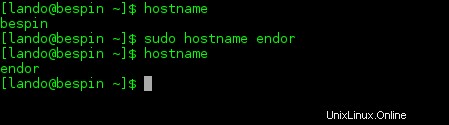
Perintah nama host
Anda dapat mengubah nama host dengan perintah ini saja, namun, saat berikutnya Anda me-reboot server Anda, itu tidak akan bertahan, dan akan memuat nama host apa pun yang masih ada di file /etc/hostame. Perubahan ini hanya sementara.
Juga, Anda mungkin memperhatikan bahwa nama host di prompt perintah Anda tidak berubah. Untuk memperbarui ini, cukup logout dari sesi saat ini dan login kembali. Setelah login baru, nama host baru akan ditampilkan di prompt perintah.
Satu peringatan lain:sampai Anda me-reboot server Anda setelah perubahan nama host, Anda mungkin juga memperhatikan bahwa log Anda masih menggunakan nama host lama.
Valid Hostname Restrictions
Di setiap konfigurasi ini, Anda harus memastikan nama host Anda sesuai dengan standar untuk FQDN (Nama Domain yang Memenuhi Syarat Sepenuhnya). Huruf ASCII a – z, angka 0 – 9, dan tanda hubung (‘-‘) adalah satu-satunya karakter yang dapat diterima. Satu-satunya batasan untuk ini adalah bahwa karakter pertama tidak boleh berupa tanda hubung. Anda juga mungkin merasa perlu atau berguna untuk memasukkan nama domain juga, dalam hal ini Anda akan menggunakan titik (titik) untuk memisahkan nama host dan nama domain (dan domain tingkat atas). Jadi berikut ini adalah contoh nama host yang dapat diterima:
bespin.the-empire.starwars
endor.rebelalliance.starwars
Seluruh nama host tidak boleh lebih dari 255 karakter (lihat RFC1123).
Selamat! Anda sekarang telah berhasil mengubah nama host server di Ubuntu. Terima kasih telah mengikuti dan jangan ragu untuk menghubungi kami kembali untuk pembaruan lebih lanjut atau mempelajari lebih lanjut tentang server hosting VPS kami yang andal.